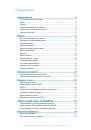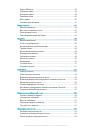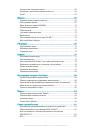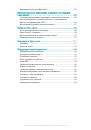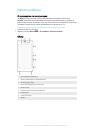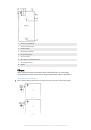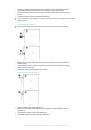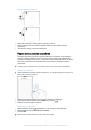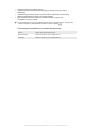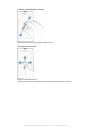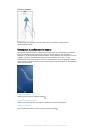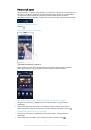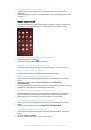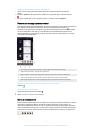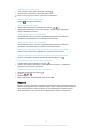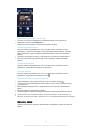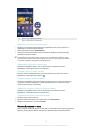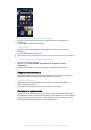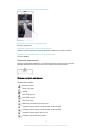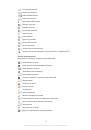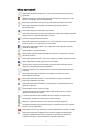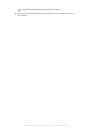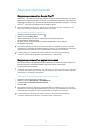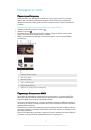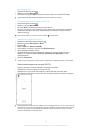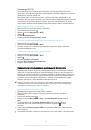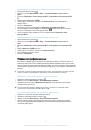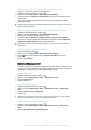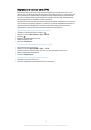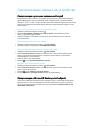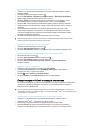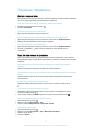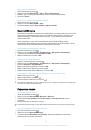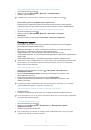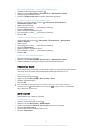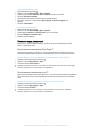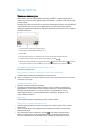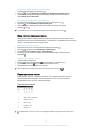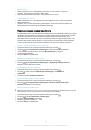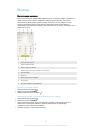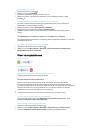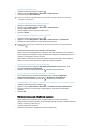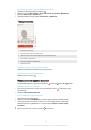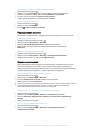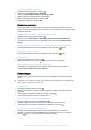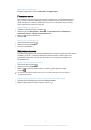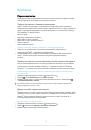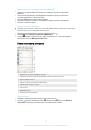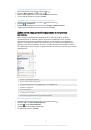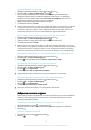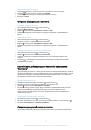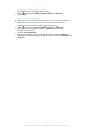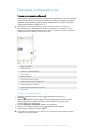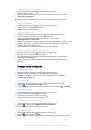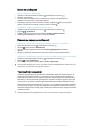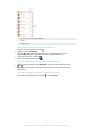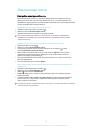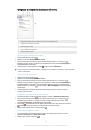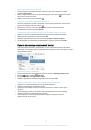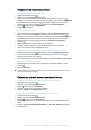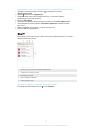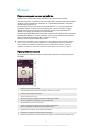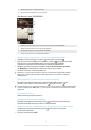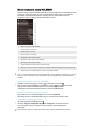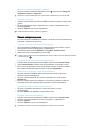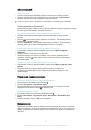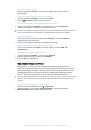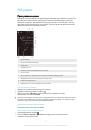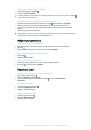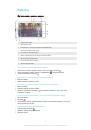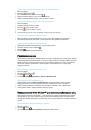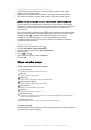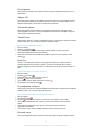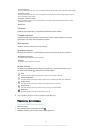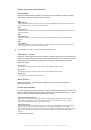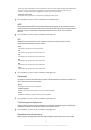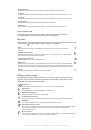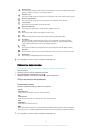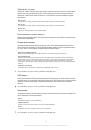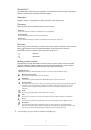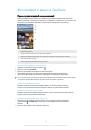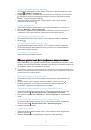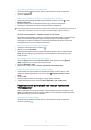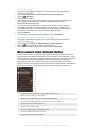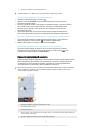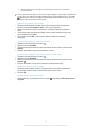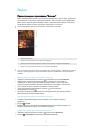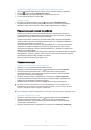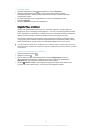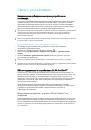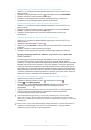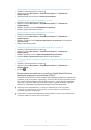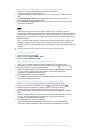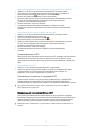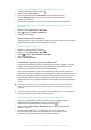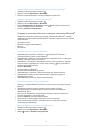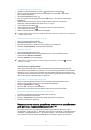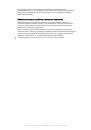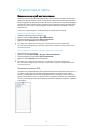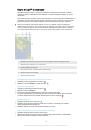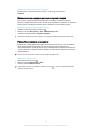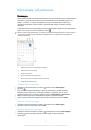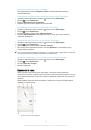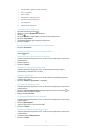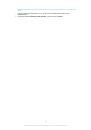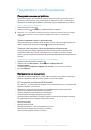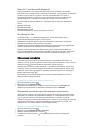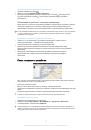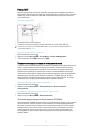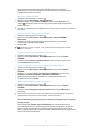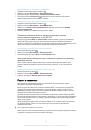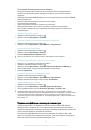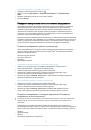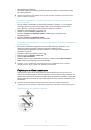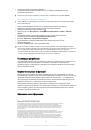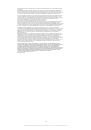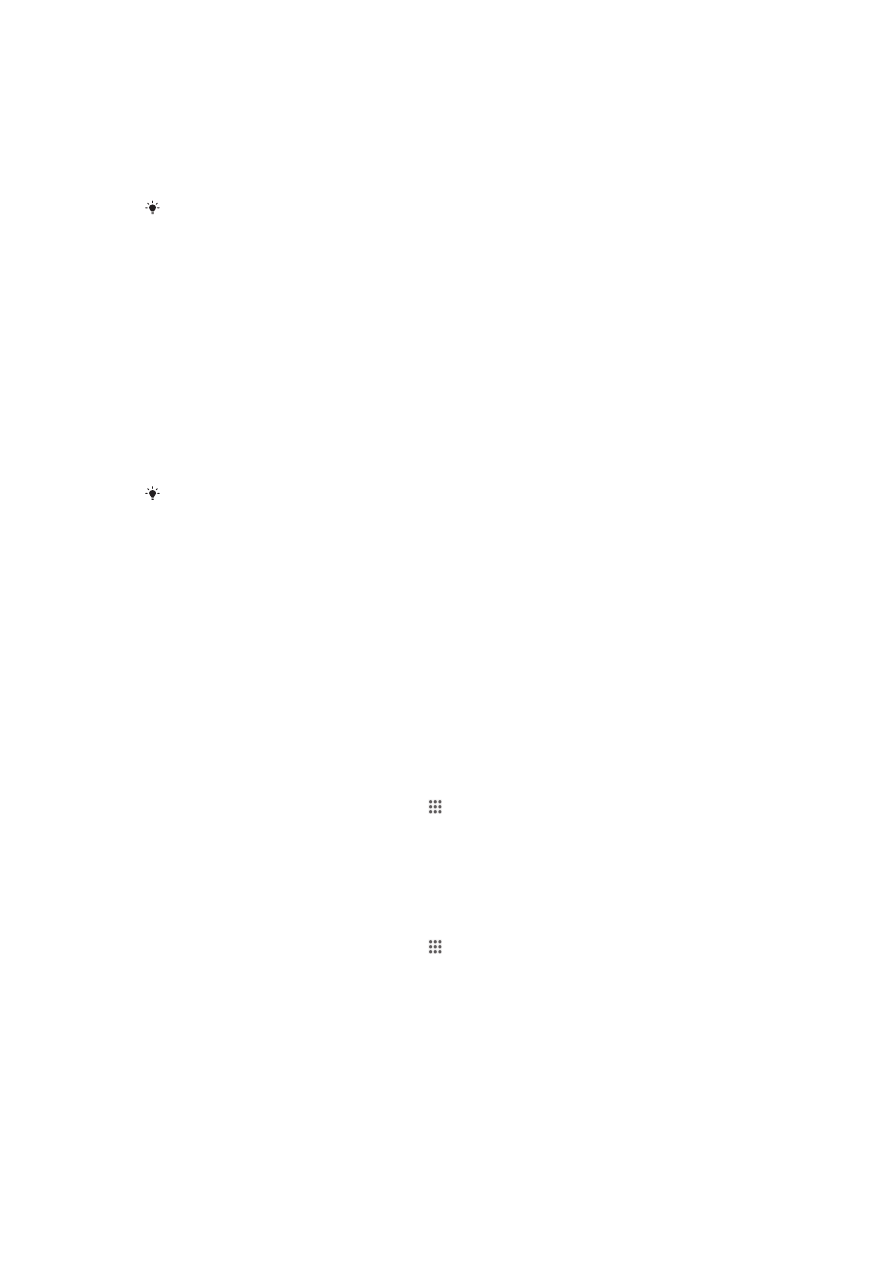
Место сохранения файлов на вашем устройстве:
•
Фотографии и видеозаписи с камеры устройства: внутренний накопитель или SD-карта\DCIM.
•
Файлы, загруженные из Интернета: внутренний накопитель или SD-карта\Загрузки.
•
Файлы, полученные через Bluetooth®: внутренний накопитель или SD-карта\bluetooth.
•
Файлы, полученные через Android Beam (NFC): внутренний накопитель\beam.
•
Снимки экрана устройства: внутренний накопитель\DCIM\Изображения\Снимки экрана.
Для передачи музыки, видео, изображений или других мультимедийных файлов на
устройство используйте приложение
Media Go™
на компьютере с ОС
Windows®.
Приложение
Media Go™
преобразует мультимедийные файлы так, чтобы их можно было
использовать на вашем устройстве. Чтобы получить дополнительные сведения и
загрузить приложение
Media Go™
, перейдите на страницу
http://mediago.sony.com/enu/features
.
Передача файлов через Wi-Fi
®
в режиме передачи
мультимедийных объектов
Можно передавать файлы между вашим устройством и другими MTP-совместимыми
устройствами, такими как компьютер, используя соединение Wi-Fi
®
. Перед подключением
необходимо выполнить процедуру сопряжения двух устройств. При передаче музыки, видео,
изображений или других медиафайлов между устройством и компьютером лучше всего
использовать приложение Media Go™ на компьютере. Приложение Media Go™ преобразует
медиафайлы так, чтобы их можно было использовать на вашем устройстве.
Для использования этой функции требуется устройство с поддержкой
Wi-Fi
®
,
допускающее передачу мультимедийных объектов, например компьютер под
управлением ОС
Microsoft
®
Windows Vista
®
или
Windows
®
7.
Подготовка к беспроводному соединению устройства с компьютером
1
Убедитесь, что режим передачи мультимедиа включен на вашем устройстве. По
умолчанию он обычно включен.
2
Подключите устройство к компьютеру при помощи кабеля USB.
3
Компьютер
: Когда на экране отобразится имя вашего устройства, щелкните Настроить
устройство для сетевого доступа и следуйте указаниям по сопряжению компьютера и
вашего устройства.
4
Закончив сопряжение, отсоедините кабель USB от обоих устройств.
Беспроводное подключение к сопряженному устройству
1
Убедитесь, что режим передачи мультимедиа включен на вашем устройстве. По
умолчанию он обычно включен.
2
Убедитесь, что функция Wi-Fi
®
включена.
3
Перейдите на Начальный экран и коснитесь .
4
Найдите и коснитесь
Настройки
>
Подключения Xperia™
>
Подключения
USB
.
5
В меню
Беспроводная передача мультимедиа
выберите сопряженное
устройство для подключения.
6
Коснитесь
Подкл.
.
Отключение сопряженного устройства
1
Перейдите на Начальный экран и коснитесь .
2
Найдите и коснитесь
Настройки
>
Подключения Xperia™
>
Подключения
USB
.
3
В меню
Беспроводная передача мультимедиа
выберите сопряженное
устройство для отключения.
4
Коснитесь
Отключить
.
122
Это Интернет-версия документа. © Печать разрешена только для частного использования.